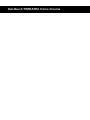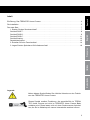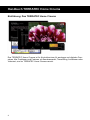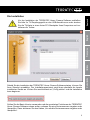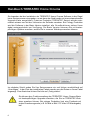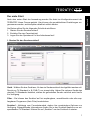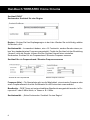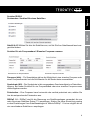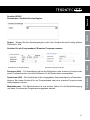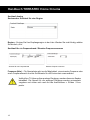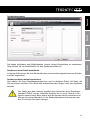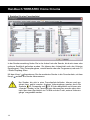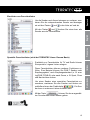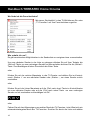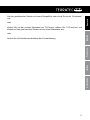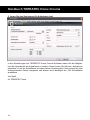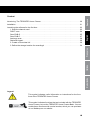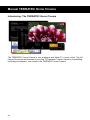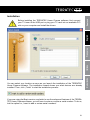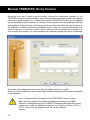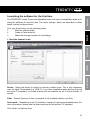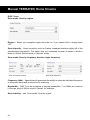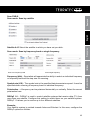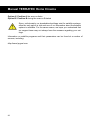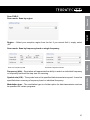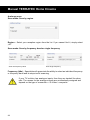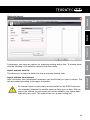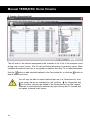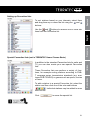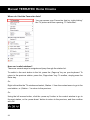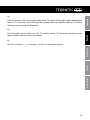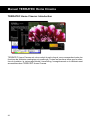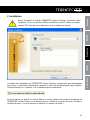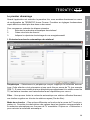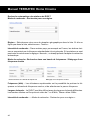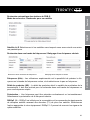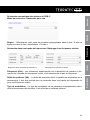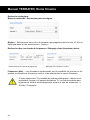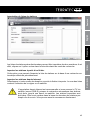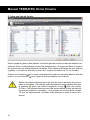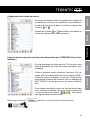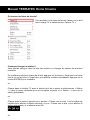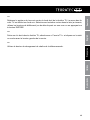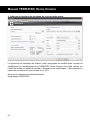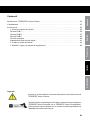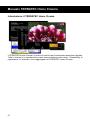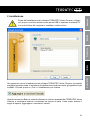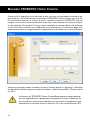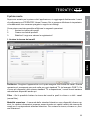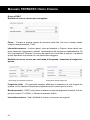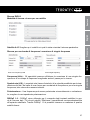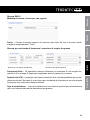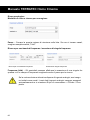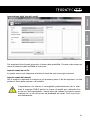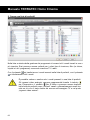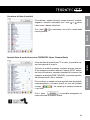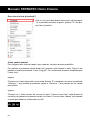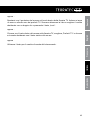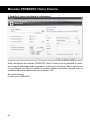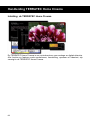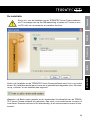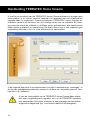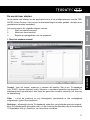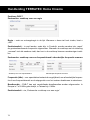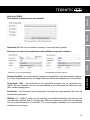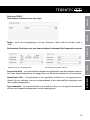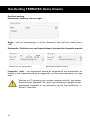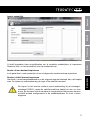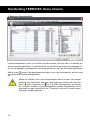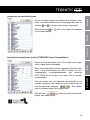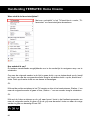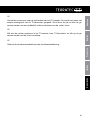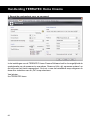Terratec T6 de handleiding
- Categorie
- Computer tv-tuners
- Type
- de handleiding
Deze handleiding is ook geschikt voor
Pagina wordt geladen...
Pagina wordt geladen...
Pagina wordt geladen...
Pagina wordt geladen...
Pagina wordt geladen...
Pagina wordt geladen...
Pagina wordt geladen...
Pagina wordt geladen...
Pagina wordt geladen...
Pagina wordt geladen...
Pagina wordt geladen...
Pagina wordt geladen...
Pagina wordt geladen...
Pagina wordt geladen...
Pagina wordt geladen...
Pagina wordt geladen...
Pagina wordt geladen...
Pagina wordt geladen...
Pagina wordt geladen...
Pagina wordt geladen...
Pagina wordt geladen...
Pagina wordt geladen...
Pagina wordt geladen...
Pagina wordt geladen...
Pagina wordt geladen...
Pagina wordt geladen...
Pagina wordt geladen...
Pagina wordt geladen...
Pagina wordt geladen...
Pagina wordt geladen...
Pagina wordt geladen...
Pagina wordt geladen...
Pagina wordt geladen...
Pagina wordt geladen...
Pagina wordt geladen...
Pagina wordt geladen...
Pagina wordt geladen...
Pagina wordt geladen...
Pagina wordt geladen...
Pagina wordt geladen...
Pagina wordt geladen...
Pagina wordt geladen...
Pagina wordt geladen...
Pagina wordt geladen...
Pagina wordt geladen...
Pagina wordt geladen...
Pagina wordt geladen...
Pagina wordt geladen...
Pagina wordt geladen...
Pagina wordt geladen...
Pagina wordt geladen...
Pagina wordt geladen...
Pagina wordt geladen...
Pagina wordt geladen...
Pagina wordt geladen...
Pagina wordt geladen...
Pagina wordt geladen...
Pagina wordt geladen...
Pagina wordt geladen...
Pagina wordt geladen...
Pagina wordt geladen...
Pagina wordt geladen...
Pagina wordt geladen...
Pagina wordt geladen...
Pagina wordt geladen...
Pagina wordt geladen...

6767
Inhoud
Inleiding: de TERRATEC Home Cinema ............................................68
De installatie..................................................................69
De eerste keer starten ..........................................................71
1. Start het zenders zoeken! ..................................................71
Zoekloop DVB-T............................................................72
Zoekloop DVB-S ...........................................................73
Zoekloop DVB-C ...........................................................75
Zoekloop analoog...........................................................76
Import zenderlijst ...........................................................77
2. Maak een favorietenlijst! ...................................................78
3. Bepaal de opslagplaats voor uw opnamen! .....................................82
Legende:
Naast dit symbool vindt u nuttige informatie over de functies van de
TERRATEC Home Cinema.
Dit symbool markeert functies, die alleen in de TERRATEC Home Ci-
nema aanwezig zijn en niet in de TERRATEC Home Cinema Basic.
Deze kunnen via een serienummer worden vrijgeschakeld, welke u in
de webshop op onze internetpagina kunt verwerven.
Deutsch
EnglishFrançaiseItalianoNederlands

6968
Handleiding TERRATEC Home Cinema
Inleiding: de TERRATEC Home Cinema
De TERRATEC Home Cinema is uw controlecentrum voor analoge en digitale televisie.
Alle functies en features zoals zenderkeuze, timeshifting, opnemen of videotext, zijn
verenigt in de TERRATEC Home Cinema.

69
De installatie
Sluit a.u.b. voor de installatie van de TERRATEC Home Cinema software
uw TV-ontvanger aan op de USB-aansluiting of plaats de TV-kaart in een
vrij PCI-slot van uw computer en installeer de driver.
Zodra u de installatie van de TERRATEC Home Cinema software start, kunt u uw locatie
kiezen. De installatie-wizard laat u tevens de al geïnstalleerde apparaten zien. Klik daar-
na op „voltooien“ en de installatie kan beginnen.
Wanneer u de Basic-versie gebruikt en de uitgebreidere functionaliteit van de TERRA-
TEC Home Cinema-software wilt gebruiken, dan moet u een serienummer invoeren of
controleren. Daarvoor activeert u het selectievakje „Ik wil serienummers invoeren of con-
troleren“.
Deutsch
EnglishFrançaiseItalianoNederlands

7170
Handleiding TERRATEC Home Cinema
U hoeft bij de installatie van de TERRATEC Home Cinema-software in de regel geen
serienummer in te voeren, behalve wanneer het apparaat met een bijbehorende
upgrade-kaart is uitgeleverd. Premium-producten (TERRATEC series) worden au-
tomatisch herkend en voorzien van de volledige versie van de software. Bij Ciner-
gy-producten wordt de software in de Basic-versie geïnstalleerd, alle basisfuncties
staan daarbij onbeperkt ter beschikking. De Basic-versie kunt u met updates tegen
vergoeding uitbreiden, die u in onze webshop kunt aanschaffen.
In de volgende stap voert u uw serienummer in en klikt u aansluitend op „toevoegen“. In
de lijst van geïnstalleerde pakketten worden nu de data van uw pakket getoond. Tens-
lotte klikt u op „Voltooien“.
U kunt de functionaliteit van de TERRATEC Home Cinema Basic uitbrei-
den tegen vergoeding met upgrades, die u in de TERRATEC-webshop
kunt aanschaffen. Bij enkele producten is een postkaart met een uitbrei-
dingscode meegeleverd (bijv. voor beeld-in-beeld of HD-weergave)!
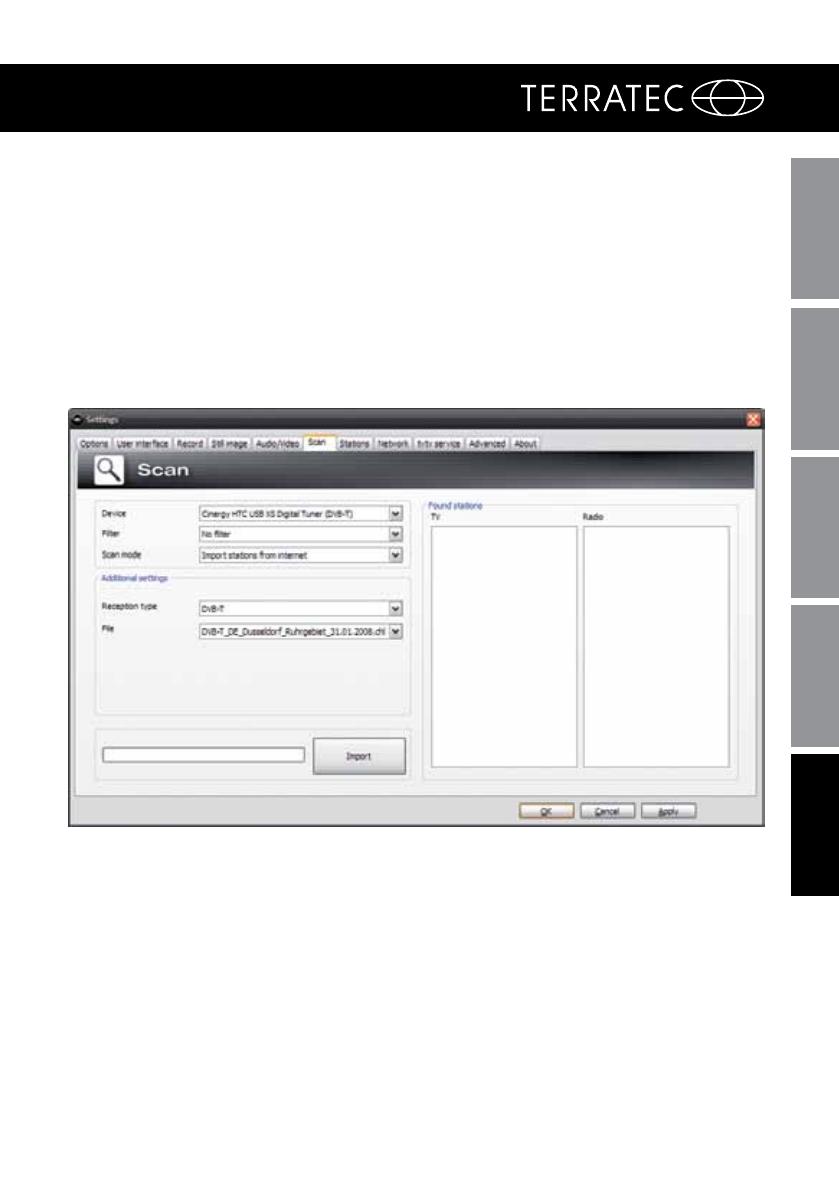
71
De eerste keer starten
Na de eerste keer starten van de applicatie komt u in het conguratiemenu van de TER-
RATEC Home Cinema. Hier kunnen de basisinstellingen worden gedaan, die later meer
gedetailleerd worden behandeld.
Als eerste moet u de volgende stappen nemen:
1. Start het zenders zoeken!
2. Maak een favorietenlijst!
3. Bepaal de opslagplaats voor uw opnamen!
1. Start het zenders zoeken!
Toestel - kies het toestel, waarvoor u zenders wilt zoeken. Dat is per TV-standaard
(bijv. DVB-T) slechts eenmaal nodig. Wanneer u meerdere toestellen van dezelfde TV-
standaard heeft geïnstalleerd, dan staan de gevonden zenders natuurlijk ook hiervoor
ter beschikking.
Filter – u kunt de zoekloop tot vrij ontvangbare, gecodeerde of alle ontvangbare
programma‘s (geen lter) beperken.
Zoekloop – afhankelijk van de TV-standaard, staan hier verschillende opties ter beschik-
king. De bijbehorende informatie vindt u in de zoekloop-hoofdstukken bij de betreffende
TV-standaard. Klik op „Zoekloop“ om het zoeken te starten.
Deutsch
EnglishFrançaiseItalianoNederlands

7372
Handleiding TERRATEC Home Cinema
Zoekloop DVB-T
Zoekmodus: zoekloop voor een regio
Regio – zoek uw ontvangstregio in de lijst. Wanneer u deze niet kunt vinden, kiest u
„Alle“.
Zoekintensiteit – in veel landen, zoals bijv. in Frankrijk, worden zenders iets „naast“
de gestandaardiseerde frequentie uitgezonden. Wanneer de zoekloop met de instelling
„normaal“ niet alle zenders vindt, dan kunt u de zoekloop hiermee nauwkeuriger instel-
len.
Zoekmodus: zoekloop voor een frequentieband / afzonderlijke frequentie scannen
Zoekloop voor een frequentieband Afzonderlijke frequentie scannen
Frequentie (kHz) – voor specialisten bestaat de mogelijkheid, een afzonderlijke frequen-
tie of een frequentiebereik en de stapgrootte voor het zoeken daarbinnen te selecteren.
Bandbreedte – DVB-T kan met verschillende bandbreedten worden uitgezonden. In
Europa is 7 of 8 MHz gebruikelijk, in Taiwan bijv. 6 MHz.
Zoekintensiteit – zie „Zoekmodus: zoekloop voor een regio“

73
Zoekloop DVB-S
Zoekmodus: zoekloop voor een satelliet
Satelliet A–D Kies hier de satelliet, waarop u uw schotel heeft gericht.
Zoekloop voor een frequentieband / afzonderlijke frequentie scannen.
Zoekloop voor een frequentieband Afzonderlijke frequentie scannen
Frequentie (kHz) – voor specialisten bestaat de mogelijkheid, een afzonderlijke frequen-
tie of een frequentiebereik en de stapgrootte voor het zoeken daarbinnen te selecteren.
Symbolrate (KS) – de symbolrate is de ingestelde snelheid voor de gegevensover-
dracht. Bij een zoekloop voor een frequentieband of een afzonderlijke frequentie moet
deze worden aangegeven.
Polarisatie – een frequentie kan horizontaal of verticaal zijn gepolariseerd, kies hier de
betreffende polarisatie.
DiSEqC 1.0 – DiSEqC wordt voor de regeling van satellietinstallaties gebruikt, die van
meer dan één satelliet data (TV) ontvangen. Stel deze instelling in gelijk aan de instelling
van uw satellietinstallatie. Via DiSEqC 1.0 is het mogelijk maximaal vier verschillende
satellieten te ontvangen.
Deutsch
EnglishFrançaiseItalianoNederlands

7574
Handleiding TERRATEC Home Cinema
Voorbeeld:
Uw satellietinstallatie is gericht op Astra en Eutelsat. In dit geval stelt u de DiSEqC-opties
over het algemeen als volgt in:
Optie A / positie A tijdens de zoekloop op Astra
Optie B / positie B tijdens de zoekloop op Eutelsat
Omdat er helaas geen gestandaardiseerde instellingen voor satellietins-
tallaties bestaan, blijft vaak alleen het uitproberen van diverse instellingen
over, wanneer u geen informatie van de satellietinstallatie heeft. Wij vra-
gen om uw begrip, dat ook onze support niet altijd een oplossing voor uw
instellingen bij de hand heeft.
Informatie over de beschikbare satellietprogramma‘s en de parameters daarvan vindt u
bijv. onder:
http://www.lyngsat.com

75
Zoekloop DVB-C
Zoekmodus: zoekloop voor een regio
Regio – zoek uw ontvangstregio in de lijst. Wanneer u deze niet kunt vinden, kiest u
„Alle“.
Zoekmodus: Zoekloop voor een frequentieband / afzonderlijke frequentie scannen
Zoekloop voor een frequentieband Afzonderlijke frequentie scannen
Frequentie (kHz) – voor specialisten bestaat de mogelijkheid, een afzonderlijke frequen-
tie of een frequentiebereik en de stapgrootte voor het zoeken daarbinnen te selecteren.
Symbolrate (KS) – de symbolrate is de ingestelde snelheid voor de gegevensover-
dracht. Bij een zoekloop voor een frequentieband of een afzonderlijke frequentie moet
deze worden aangegeven.
Type modulatie – het type modulatie is een andere optie voor de gegevensoverdracht
en kan voor bepaalde programma‘s worden aangegeven.
Deutsch
EnglishFrançaiseItalianoNederlands

7776
Handleiding TERRATEC Home Cinema
Zoekloop analoog
Zoekmodus: zoekloop voor een regio
Regio – zoek uw ontvangstregio in de lijst. Wanneer u deze niet kunt vinden, kiest u
„Alle“.
Zoekmodus : Zoekloop voor een frequentieband / afzonderlijke frequentie scannen
Zoekloop voor een frequentieband Afzonderlijke frequentie scannen
Frequentie (kHz) – voor specialisten bestaat de mogelijkheid, een afzonderlijke fre-
quentie of een frequentiebereik en de stapgrootte voor het zoeken daarbinnen te selec-
teren.
Wanneer uw TV-oplossing over analoge ingangen beschikt, dan worden
deze als zender behandeld. De namen voor de analoge ingangen worden
automatisch toegekend en zijn afhankelijk van het soort aansluiting ->
SVideo / Composite.

77
Import zenderlijst
U heeft bovendien twee mogelijkheden om al complete zenderlijsten te importeren.
Daarvoor klikt u in het keuzemenu voor de zoekmodus op:
Zender uit een bestand importeren
In dit geval kunt u een zenderlijst uit een al afgeronde zenderzoekloop importeren.
Zenders uit het internet importeren
Hier kiest u uw ontvangststandaard en in de volgende stap het bestand, dat u wilt import-
eren. De lijsten zijn overeenkomstig de regio of de satelliet benoemd.
De import uit het internet verdient vooral aanbeveling bij de ontvangst-
standaard DVB-S, omdat de satelliet-zoekloop daarbij tot een uur kan
duren. Bij de import zijn de zenders al voorgesorteerd en kunnen met een
muisklik worden overgenomen in de zenderdatabase. Zo kunt u direct
beginnen
Deutsch
EnglishFrançaiseItalianoNederlands

7978
Handleiding TERRATEC Home Cinema
2. Maak een favorietenlijst!
In het zenderbeheer vindt u in de linker lijst alle zenders, die door één of meerdere zo-
eklopen werden gevonden. U kunt de inhoud van de lijst op de criteria ontvangstype, l-
ter (vrij ontvangbare, gecodeerde of alle programma‘s) en op TV/radio-ontvangst lteren.
Met de knop neemt u de gemarkeerde zenders over in de favorietenlijst, met de knop
worden alle zenders overgenomen.
Alleen de zenders, die in een favorietenlijst staan, kunnen ook worden
bekeken resp. beluisterd. Analoge video-ingangen worden door de sym-
bolen voor Composite en voor S-Video weergegeven en kunnen
als „normale“ zender in de favorietenlijsten worden overgenomen of als
alternatief via een rechtsklik in het TV-beeld en het punt „externe video-
ingangen“ worden gekozen.

79
Aanmaken van favorietenlijsten
Om de zenders volgens uw interesse te sorteren, mar-
keert u de betreffende zender en beweegt deze met de
toetsen en in de lijst naar boven en beneden.
Met de toetsen en wist u één resp. alle zenders
uit de favorietenlijst.
Speciale favorietenlijsten (niet bij TERRATEC Home Cinema Basic)
Naast de favorietenlijsten voor TV en radio kunt u spe-
ciale / eigen lijsten aanmaken.
Deze favorietenlijsten kunnen meerdere functies heb-
ben. U kunt bijvoorbeeld de DVB-T zenders op ont-
vangstgebied, ontvangststandaard (bijv. analoog/
DVB-T/DVB-S) of op genre, bijv. sport, lm of nieuws,
rangschikken.
Om een zender aan een speciale favorietenlijst toe te
kennen, markeert u de zender en klikt u daarna op een
van de gekleurde knoppen
. Een zender
kan in meerdere lijsten zijn opgenomen.
Met de toets
kunt u de gekozen favorie-
tenlijst een naam geven.
Deutsch
EnglishFrançaiseItalianoNederlands

8180
Handleiding TERRATEC Home Cinema
Waar vind ik de favorietenlijsten?
Met een „rechtsklik“ in het TV-beeld kunt u onder „TV-
favorieten“ uw favorietenlijsten benaderen.
Hoe schakel ik om?
Er bestaan verschillende mogelijkheden om in de zenderlijst te navigeren resp. om te
schakelen.
Om naar de volgende zender in de lijst te gaan drukt u op uw toetsenbord op de „beeld
op“-toets, om naar de voorgaande zender terug te schakelen drukt u op de „beeld neer“-
toets. Druk op de enter-toets om uw keuze te bevestigen.
Of:
Klik met de rechter muisknop in het TV-venster en kies in het contextmenu „Station +“ om
naar de volgende zender te gaan of kies „Station –“ om een zender terug te schakelen.
Of:
Klik met de linker muisknop op de „pijl naar boven“-toets in het bedieningsvenster om
naar de volgende zender te gaan of op de „pijl naar beneden“-toets om naar de vorige
zender te gaan en bevestig dit met OK.

81
Of:
Ga met de muiscursor naar de rechterkant van het TV-venster. Nu wordt een menu met
zwarte achtergrond van de TV-favorieten geopend. Scroll door de lijst en kies de ge-
wenste zender met een dubbelklik of door indrukken van de „enter“-toets.
Of:
Klik met de rechter muisknop in het TV-venster, kies „TV-favorieten“ en klik op de ge-
wenste zender met de linker muisknop.
Of
Gebruik de zenderomschakelknop van de afstandsbediening.
Deutsch
EnglishFrançaiseItalianoNederlands

8282
Handleiding TERRATEC Home Cinema
3. Bepaal de opslagplaats voor uw opnamen!
In de instellingen van de TERRATEC Home Cinema Software heeft u de mogelijkheid de
opslaglocatie van de opnamen te veranderen. Daarvoor klikt u bij „opnamen opslaan“ op
de knop met het kleine mapsymbool. Nu kunt u naar de betreffende map navigeren en
deze door indrukken van de „OK“-knop selecteren.
Veel plezier,
Uw TERRATEC-team
Documenttranscriptie
De installatie . . . . . . . . . . . . . . . . . . . . . . . . . . . . . . . . . . . . . . . . . . . . . . . . . . . . . . . . . . . . . . . . . 69 Nederlands Italiano Française De eerste keer starten . . . . . . . . . . . . . . . . . . . . . . . . . . . . . . . . . . . . . . . . . . . . . . . . . . . . . . . . . . 71 1. Start het zenders zoeken! . . . . . . . . . . . . . . . . . . . . . . . . . . . . . . . . . . . . . . . . . . . . . . . . . . 71 Zoekloop DVB-T . . . . . . . . . . . . . . . . . . . . . . . . . . . . . . . . . . . . . . . . . . . . . . . . . . . . . . . . . . . 72 Zoekloop DVB-S . . . . . . . . . . . . . . . . . . . . . . . . . . . . . . . . . . . . . . . . . . . . . . . . . . . . . . . . . . . 73 Zoekloop DVB-C . . . . . . . . . . . . . . . . . . . . . . . . . . . . . . . . . . . . . . . . . . . . . . . . . . . . . . . . . . . 75 Zoekloop analoog . . . . . . . . . . . . . . . . . . . . . . . . . . . . . . . . . . . . . . . . . . . . . . . . . . . . . . . . . . 76 Import zenderlijst . . . . . . . . . . . . . . . . . . . . . . . . . . . . . . . . . . . . . . . . . . . . . . . . . . . . . . . . . . . 77 2. Maak een favorietenlijst! . . . . . . . . . . . . . . . . . . . . . . . . . . . . . . . . . . . . . . . . . . . . . . . . . . . 78 3. Bepaal de opslagplaats voor uw opnamen! . . . . . . . . . . . . . . . . . . . . . . . . . . . . . . . . . . . . 82 English Inleiding: de TERRATEC Home Cinema . . . . . . . . . . . . . . . . . . . . . . . . . . . . . . . . . . . . . . . . . . . . 68 Deutsch Inhoud Legende: Naast dit symbool vindt u nuttige informatie over de functies van de TERRATEC Home Cinema. Dit symbool markeert functies, die alleen in de TERRATEC Home Cinema aanwezig zijn en niet in de TERRATEC Home Cinema Basic. Deze kunnen via een serienummer worden vrijgeschakeld, welke u in de webshop op onze internetpagina kunt verwerven. 67 Handleiding TERRATEC Home Cinema Inleiding: de TERRATEC Home Cinema De TERRATEC Home Cinema is uw controlecentrum voor analoge en digitale televisie. Alle functies en features zoals zenderkeuze, timeshifting, opnemen of videotext, zijn verenigt in de TERRATEC Home Cinema. 68 Zodra u de installatie van de TERRATEC Home Cinema software start, kunt u uw locatie kiezen. De installatie-wizard laat u tevens de al geïnstalleerde apparaten zien. Klik daarna op „voltooien“ en de installatie kan beginnen. Wanneer u de Basic-versie gebruikt en de uitgebreidere functionaliteit van de TERRATEC Home Cinema-software wilt gebruiken, dan moet u een serienummer invoeren of controleren. Daarvoor activeert u het selectievakje „Ik wil serienummers invoeren of controleren“. 69 Nederlands Italiano Française English Sluit a.u.b. voor de installatie van de TERRATEC Home Cinema software uw TV-ontvanger aan op de USB-aansluiting of plaats de TV-kaart in een vrij PCI-slot van uw computer en installeer de driver. Deutsch De installatie Handleiding TERRATEC Home Cinema U hoeft bij de installatie van de TERRATEC Home Cinema-software in de regel geen serienummer in te voeren, behalve wanneer het apparaat met een bijbehorende upgrade-kaart is uitgeleverd. Premium-producten (TERRATEC series) worden automatisch herkend en voorzien van de volledige versie van de software. Bij Cinergy-producten wordt de software in de Basic-versie geïnstalleerd, alle basisfuncties staan daarbij onbeperkt ter beschikking. De Basic-versie kunt u met updates tegen vergoeding uitbreiden, die u in onze webshop kunt aanschaffen. In de volgende stap voert u uw serienummer in en klikt u aansluitend op „toevoegen“. In de lijst van geïnstalleerde pakketten worden nu de data van uw pakket getoond. Tenslotte klikt u op „Voltooien“. U kunt de functionaliteit van de TERRATEC Home Cinema Basic uitbreiden tegen vergoeding met upgrades, die u in de TERRATEC-webshop kunt aanschaffen. Bij enkele producten is een postkaart met een uitbreidingscode meegeleverd (bijv. voor beeld-in-beeld of HD-weergave)! 70 Na de eerste keer starten van de applicatie komt u in het configuratiemenu van de TERRATEC Home Cinema. Hier kunnen de basisinstellingen worden gedaan, die later meer gedetailleerd worden behandeld. English Als eerste moet u de volgende stappen nemen: 1. Start het zenders zoeken! 2. Maak een favorietenlijst! 3. Bepaal de opslagplaats voor uw opnamen! Deutsch De eerste keer starten Toestel - kies het toestel, waarvoor u zenders wilt zoeken. Dat is per TV-standaard (bijv. DVB-T) slechts eenmaal nodig. Wanneer u meerdere toestellen van dezelfde TVstandaard heeft geïnstalleerd, dan staan de gevonden zenders natuurlijk ook hiervoor ter beschikking. Filter – u kunt de zoekloop tot vrij ontvangbare, gecodeerde of alle ontvangbare programma‘s (geen filter) beperken. Zoekloop – afhankelijk van de TV-standaard, staan hier verschillende opties ter beschikking. De bijbehorende informatie vindt u in de zoekloop-hoofdstukken bij de betreffende TV-standaard. Klik op „Zoekloop“ om het zoeken te starten. 71 Nederlands Italiano Française 1. Start het zenders zoeken! Handleiding TERRATEC Home Cinema Zoekloop DVB-T Zoekmodus: zoekloop voor een regio Regio – zoek uw ontvangstregio in de lijst. Wanneer u deze niet kunt vinden, kiest u „Alle“. Zoekintensiteit – in veel landen, zoals bijv. in Frankrijk, worden zenders iets „naast“ de gestandaardiseerde frequentie uitgezonden. Wanneer de zoekloop met de instelling „normaal“ niet alle zenders vindt, dan kunt u de zoekloop hiermee nauwkeuriger instellen. Zoekmodus: zoekloop voor een frequentieband / afzonderlijke frequentie scannen Zoekloop voor een frequentieband Afzonderlijke frequentie scannen Frequentie (kHz) – voor specialisten bestaat de mogelijkheid, een afzonderlijke frequentie of een frequentiebereik en de stapgrootte voor het zoeken daarbinnen te selecteren. Bandbreedte – DVB-T kan met verschillende bandbreedten worden uitgezonden. In Europa is 7 of 8 MHz gebruikelijk, in Taiwan bijv. 6 MHz. Zoekintensiteit – zie „Zoekmodus: zoekloop voor een regio“ 72 English Deutsch Zoekloop DVB-S Zoekmodus: zoekloop voor een satelliet Française Satelliet A–D Kies hier de satelliet, waarop u uw schotel heeft gericht. Italiano Zoekloop voor een frequentieband / afzonderlijke frequentie scannen. Afzonderlijke frequentie scannen Frequentie (kHz) – voor specialisten bestaat de mogelijkheid, een afzonderlijke frequentie of een frequentiebereik en de stapgrootte voor het zoeken daarbinnen te selecteren. Symbolrate (KS) – de symbolrate is de ingestelde snelheid voor de gegevensoverdracht. Bij een zoekloop voor een frequentieband of een afzonderlijke frequentie moet deze worden aangegeven. Polarisatie – een frequentie kan horizontaal of verticaal zijn gepolariseerd, kies hier de betreffende polarisatie. DiSEqC 1.0 – DiSEqC wordt voor de regeling van satellietinstallaties gebruikt, die van meer dan één satelliet data (TV) ontvangen. Stel deze instelling in gelijk aan de instelling van uw satellietinstallatie. Via DiSEqC 1.0 is het mogelijk maximaal vier verschillende satellieten te ontvangen. 73 Nederlands Zoekloop voor een frequentieband Handleiding TERRATEC Home Cinema Voorbeeld: Uw satellietinstallatie is gericht op Astra en Eutelsat. In dit geval stelt u de DiSEqC-opties over het algemeen als volgt in: Optie A / positie A tijdens de zoekloop op Astra Optie B / positie B tijdens de zoekloop op Eutelsat Omdat er helaas geen gestandaardiseerde instellingen voor satellietinstallaties bestaan, blijft vaak alleen het uitproberen van diverse instellingen over, wanneer u geen informatie van de satellietinstallatie heeft. Wij vragen om uw begrip, dat ook onze support niet altijd een oplossing voor uw instellingen bij de hand heeft. Informatie over de beschikbare satellietprogramma‘s en de parameters daarvan vindt u bijv. onder: http://www.lyngsat.com 74 English Deutsch Zoekloop DVB-C Zoekmodus: zoekloop voor een regio Afzonderlijke frequentie scannen Frequentie (kHz) – voor specialisten bestaat de mogelijkheid, een afzonderlijke frequentie of een frequentiebereik en de stapgrootte voor het zoeken daarbinnen te selecteren. Symbolrate (KS) – de symbolrate is de ingestelde snelheid voor de gegevensoverdracht. Bij een zoekloop voor een frequentieband of een afzonderlijke frequentie moet deze worden aangegeven. Type modulatie – het type modulatie is een andere optie voor de gegevensoverdracht en kan voor bepaalde programma‘s worden aangegeven. 75 Italiano Zoekloop voor een frequentieband Nederlands Zoekmodus: Zoekloop voor een frequentieband / afzonderlijke frequentie scannen Française Regio – zoek uw ontvangstregio in de lijst. Wanneer u deze niet kunt vinden, kiest u „Alle“. Handleiding TERRATEC Home Cinema Zoekloop analoog Zoekmodus: zoekloop voor een regio Regio – zoek uw ontvangstregio in de lijst. Wanneer u deze niet kunt vinden, kiest u „Alle“. Zoekmodus : Zoekloop voor een frequentieband / afzonderlijke frequentie scannen Zoekloop voor een frequentieband Afzonderlijke frequentie scannen Frequentie (kHz) – voor specialisten bestaat de mogelijkheid, een afzonderlijke frequentie of een frequentiebereik en de stapgrootte voor het zoeken daarbinnen te selecteren. Wanneer uw TV-oplossing over analoge ingangen beschikt, dan worden deze als zender behandeld. De namen voor de analoge ingangen worden automatisch toegekend en zijn afhankelijk van het soort aansluiting -> SVideo / Composite. 76 Zender uit een bestand importeren In dit geval kunt u een zenderlijst uit een al afgeronde zenderzoekloop importeren. Zenders uit het internet importeren Hier kiest u uw ontvangststandaard en in de volgende stap het bestand, dat u wilt importeren. De lijsten zijn overeenkomstig de regio of de satelliet benoemd. De import uit het internet verdient vooral aanbeveling bij de ontvangststandaard DVB-S, omdat de satelliet-zoekloop daarbij tot een uur kan duren. Bij de import zijn de zenders al voorgesorteerd en kunnen met een muisklik worden overgenomen in de zenderdatabase. Zo kunt u direct beginnen 77 Nederlands U heeft bovendien twee mogelijkheden om al complete zenderlijsten te importeren. Daarvoor klikt u in het keuzemenu voor de zoekmodus op: Italiano Française English Deutsch Import zenderlijst Handleiding TERRATEC Home Cinema 2. Maak een favorietenlijst! In het zenderbeheer vindt u in de linker lijst alle zenders, die door één of meerdere zoeklopen werden gevonden. U kunt de inhoud van de lijst op de criteria ontvangstype, filter (vrij ontvangbare, gecodeerde of alle programma‘s) en op TV/radio-ontvangst filteren. Met de knop neemt u de gemarkeerde zenders over in de favorietenlijst, met de knop worden alle zenders overgenomen. Alleen de zenders, die in een favorietenlijst staan, kunnen ook worden bekeken resp. beluisterd. Analoge video-ingangen worden door de symbolen voor Composite en voor S-Video weergegeven en kunnen als „normale“ zender in de favorietenlijsten worden overgenomen of als alternatief via een rechtsklik in het TV-beeld en het punt „externe videoingangen“ worden gekozen. 78 Om de zenders volgens uw interesse te sorteren, markeert u de betreffende zender en beweegt deze met de en in de lijst naar boven en beneden. toetsen wist u één resp. alle zenders Naast de favorietenlijsten voor TV en radio kunt u speciale / eigen lijsten aanmaken. Deze favorietenlijsten kunnen meerdere functies hebben. U kunt bijvoorbeeld de DVB-T zenders op ontvangstgebied, ontvangststandaard (bijv. analoog/ DVB-T/DVB-S) of op genre, bijv. sport, film of nieuws, rangschikken. Om een zender aan een speciale favorietenlijst toe te kennen, markeert u de zender en klikt u daarna op een . Een zender van de gekleurde knoppen kan in meerdere lijsten zijn opgenomen. Met de toets tenlijst een naam geven. kunt u de gekozen favorie- 79 Nederlands Speciale favorietenlijsten (niet bij TERRATEC Home Cinema Basic) Italiano Française English Met de toetsen en uit de favorietenlijst. Deutsch Aanmaken van favorietenlijsten Handleiding TERRATEC Home Cinema Waar vind ik de favorietenlijsten? Met een „rechtsklik“ in het TV-beeld kunt u onder „TVfavorieten“ uw favorietenlijsten benaderen. Hoe schakel ik om? Er bestaan verschillende mogelijkheden om in de zenderlijst te navigeren resp. om te schakelen. Om naar de volgende zender in de lijst te gaan drukt u op uw toetsenbord op de „beeld op“-toets, om naar de voorgaande zender terug te schakelen drukt u op de „beeld neer“toets. Druk op de enter-toets om uw keuze te bevestigen. Of: Klik met de rechter muisknop in het TV-venster en kies in het contextmenu „Station +“ om naar de volgende zender te gaan of kies „Station –“ om een zender terug te schakelen. Of: Klik met de linker muisknop op de „pijl naar boven“-toets in het bedieningsvenster om naar de volgende zender te gaan of op de „pijl naar beneden“-toets om naar de vorige zender te gaan en bevestig dit met OK. 80 Ga met de muiscursor naar de rechterkant van het TV-venster. Nu wordt een menu met zwarte achtergrond van de TV-favorieten geopend. Scroll door de lijst en kies de gewenste zender met een dubbelklik of door indrukken van de „enter“-toets. Deutsch Of: Klik met de rechter muisknop in het TV-venster, kies „TV-favorieten“ en klik op de gewenste zender met de linker muisknop. Of English Of: Nederlands Italiano Française Gebruik de zenderomschakelknop van de afstandsbediening. 81 Handleiding TERRATEC Home Cinema 3. Bepaal de opslagplaats voor uw opnamen! In de instellingen van de TERRATEC Home Cinema Software heeft u de mogelijkheid de opslaglocatie van de opnamen te veranderen. Daarvoor klikt u bij „opnamen opslaan“ op de knop met het kleine mapsymbool. Nu kunt u naar de betreffende map navigeren en deze door indrukken van de „OK“-knop selecteren. Veel plezier, Uw TERRATEC-team 82-
 1
1
-
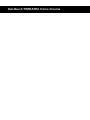 2
2
-
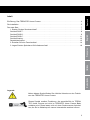 3
3
-
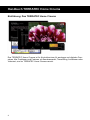 4
4
-
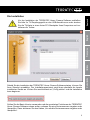 5
5
-
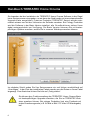 6
6
-
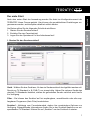 7
7
-
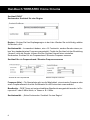 8
8
-
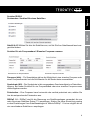 9
9
-
 10
10
-
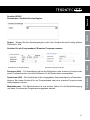 11
11
-
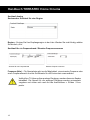 12
12
-
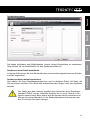 13
13
-
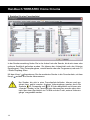 14
14
-
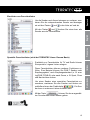 15
15
-
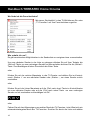 16
16
-
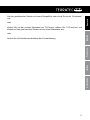 17
17
-
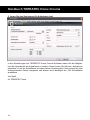 18
18
-
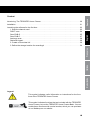 19
19
-
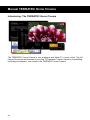 20
20
-
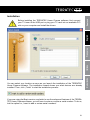 21
21
-
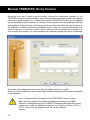 22
22
-
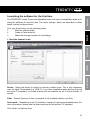 23
23
-
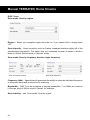 24
24
-
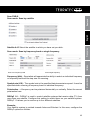 25
25
-
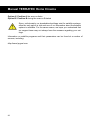 26
26
-
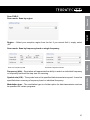 27
27
-
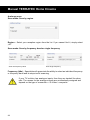 28
28
-
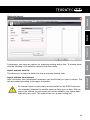 29
29
-
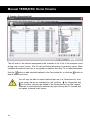 30
30
-
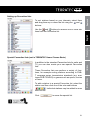 31
31
-
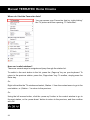 32
32
-
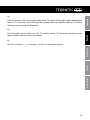 33
33
-
 34
34
-
 35
35
-
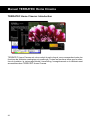 36
36
-
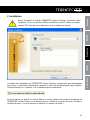 37
37
-
 38
38
-
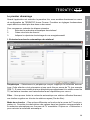 39
39
-
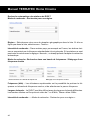 40
40
-
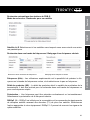 41
41
-
 42
42
-
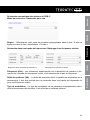 43
43
-
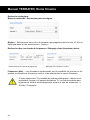 44
44
-
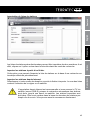 45
45
-
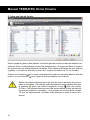 46
46
-
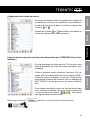 47
47
-
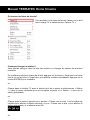 48
48
-
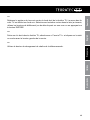 49
49
-
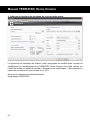 50
50
-
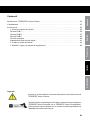 51
51
-
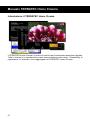 52
52
-
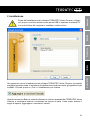 53
53
-
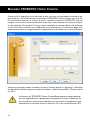 54
54
-
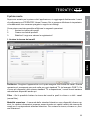 55
55
-
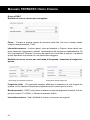 56
56
-
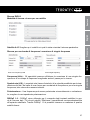 57
57
-
 58
58
-
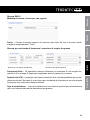 59
59
-
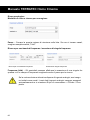 60
60
-
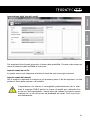 61
61
-
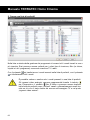 62
62
-
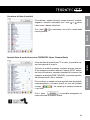 63
63
-
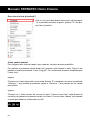 64
64
-
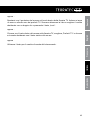 65
65
-
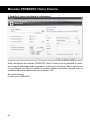 66
66
-
 67
67
-
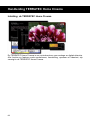 68
68
-
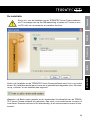 69
69
-
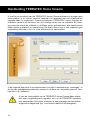 70
70
-
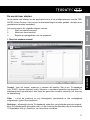 71
71
-
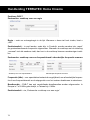 72
72
-
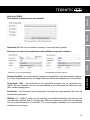 73
73
-
 74
74
-
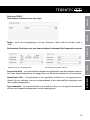 75
75
-
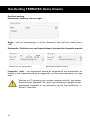 76
76
-
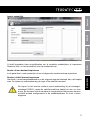 77
77
-
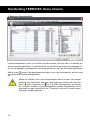 78
78
-
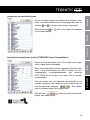 79
79
-
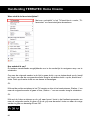 80
80
-
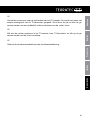 81
81
-
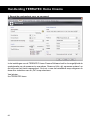 82
82
Terratec T6 de handleiding
- Categorie
- Computer tv-tuners
- Type
- de handleiding
- Deze handleiding is ook geschikt voor
in andere talen
- English: Terratec T6 Owner's manual
- italiano: Terratec T6 Manuale del proprietario
- français: Terratec T6 Le manuel du propriétaire
- Deutsch: Terratec T6 Bedienungsanleitung